c盘的文档在哪个文件夹 Win10打开我的文档的具体步骤
更新时间:2024-01-20 11:06:07作者:xiaoliu
在使用Windows 10操作系统时,我们经常会遇到需要查找C盘中的文档的情况,C盘作为计算机的主要硬盘之一,存储着许多重要的文件和文件夹。对于一些新手用户来说,寻找C盘中的文档可能是一项具有挑战性的任务。为了解决这个问题,我们可以采取一些简单的步骤来快速找到C盘中的文档。下面我将介绍一下在Windows 10中打开我的文档的具体步骤。这样无论是存储工作文件还是个人照片,您都可以轻松地找到并访问您所需的文档。
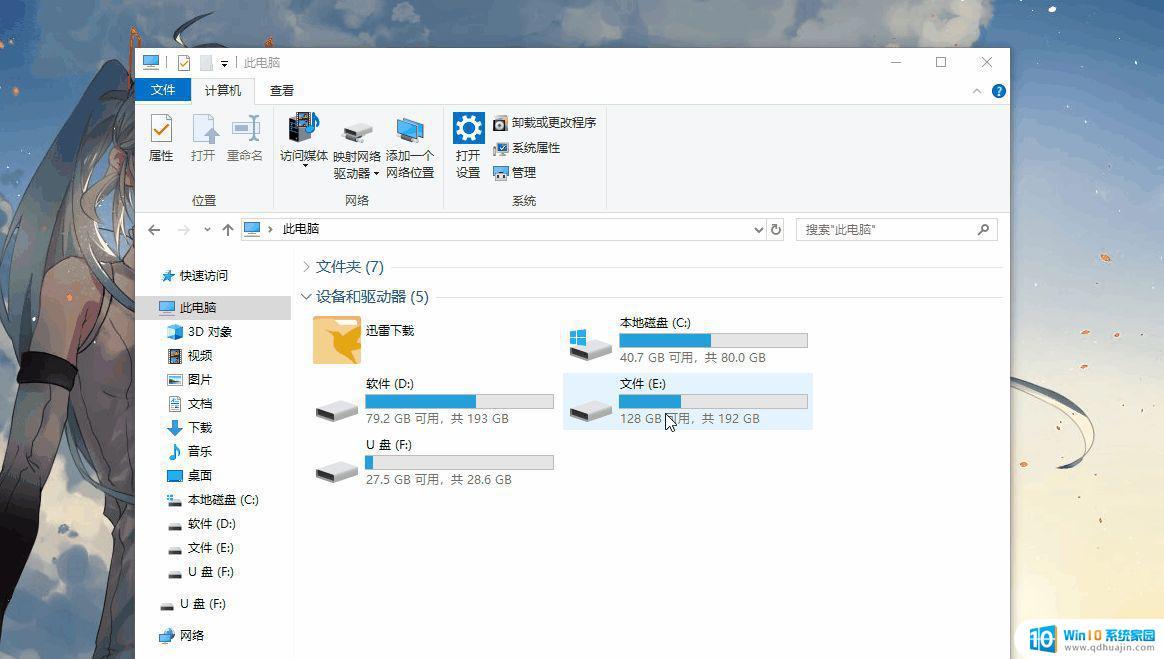
win10打开我的文档文件夹的方法一:
1、按下win+E组合键打开资源管理器;
2、在文件资源管理器下面即可看到【文档】,打开即可进行查看。
win10打开我的文档文件夹的方法二:
1、按下win+i组合键打开windows 设置,点击 【个性化】;
2、在个性化左侧点击 主题 按钮;
3、接着我们在主题右侧移动到最下面,点击【桌面图标设置】;
4、在桌面图标设置窗口我们勾选【用户的文件】,然后点击 应用 -- 确定保存设置即可!
以上2个方法都可以显示 我的文档 文件夹,有需要的用户快来试试吧~希望可以帮到大家
以上就是C盘中文档所在文件夹的全部内容,如果遇到这种情况,你可以根据以上操作解决问题,非常简单快速且一步到位。





